YApi 简单介绍
前后端分离的接口文档管理
在前后端分离之前,我们开发一个 web 服务基本上都是 MVC 模式。当浏览器给服务端发送请求时,会先经过路由映射找到对应的视图函数,然后视图函数执行逻辑(比如从缓存、数据库里面读取数据),最后肯定要返回一个 html 文件。因此还要读取 html 模板,然后进行渲染,最终返回给浏览器。
但是这样就有一个问题,那就是 html 模板由谁来写呢?因为 html 模板和纯 html 还是不太一样的,html 模板里面是包含一些后端逻辑的。因此一般的做法时,前端工程师写好一个静态的 html 文件,然后后端工程师再对这个静态文件进行修改。
但是很明显,这样下来成本会很高,因为前端工程师对 html 文件做了任何一点点改动,都要通知后端工程师,否则前端做的任何修改都是无效的。
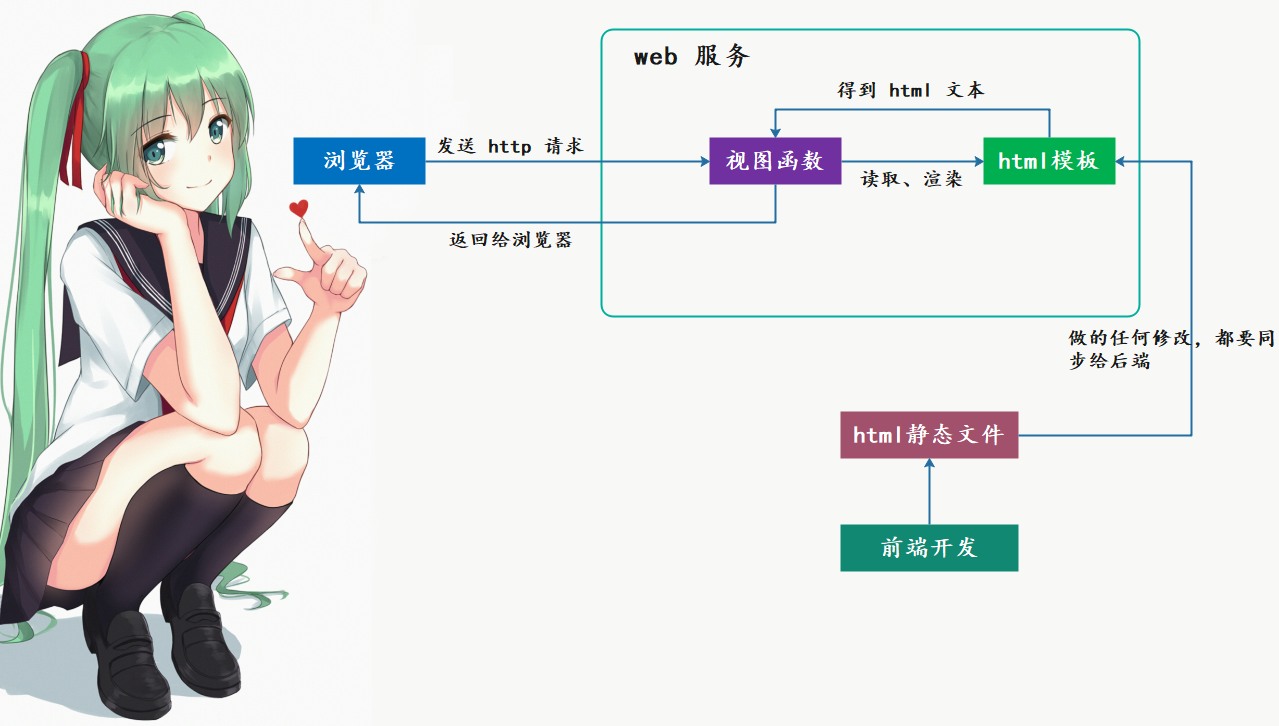
但是现在前后端分离之后,前端工程师和后端工程师可以专注于各自的职责了。html、css、js 等文件全部由前端来负责编写,浏览器也不再向服务端发送请求了,而是前端发请求。但是前端没有数据啊,是的,接下来就由前端服务向后端服务发请求,所以此时后端只需要返回纯数据就可以了,前端在拿到数据之后进行渲染就可以了。
所以此时就实现了前端和后端的解耦,前端专注于页面展示,后端专注于业务逻辑,只需要给前段返回纯数据即可,而返回的数据基本上都是 json 格式(也可以是其它格式,比如 protobuf)。但是问题来了,之前数据的渲染是由后端来做的,只需要返回渲染之后的 html 文件即可,但现在这个逻辑由前端来做了。所以这就多了两个问题:
1. 后端必须告诉前端返回的 json 数据都有哪些字段、以及每一个字段的含义2. 前端在给后端发送请求的时候 url 里面的参数的含义
因此多了一层数据的解释,而解决办法一般都是通过文档,后端定义好 url 的格式以及每个组成部分的含义,以及返回的 json 都有哪些字段等等。
虽然通过接口文档是可以解决的,但多多少少还是不太方便,能不能提供一个可以在线测试的页面呢?可能有人想到 Swagger,但那是针对后端开发人员测试某个接口是否正常工作;而前端人员需要的是这个接口能不能正常返回数据,以及在拿到这些数据之后能不能正常渲染在页面上,因为最终用户看的都是前端页面。
另外,即便接口文档上写了某个接口,url 参数、返回值的含义都写很清楚,但是后端没有开发好,这个时候前端也无法做测试的。而一般前端都会根据接口文档自己来一套 mock 系统,会生成一些假的测试数据,并且后端没有提供 mock 系统,都是前端本地 mock。但是一旦后端改了某个接口,那么接口文档、前端的 mock 系统都要手动同步,而且接口文档很多都是采用 Markdown 手动编写的。
所以我们的主角来了,它叫 YApi,我们只需要写好接口、定义好返回值格式即可。这样后端人员在测试的时候,可以通过 YApi 直接发请求,并且它还能验证返回的数据是否合法,因为我们定义了返回值格式。不仅如此,前端也可以使用 YApi,如果接口没有开发好,那么它会自动生成 mock 数据,这样就方便很多了。而且由于前端和后端使用的都是同一套接口测试,那么后端做的任何修改,前端都可以感知到。最方便的是,YApi 还可以生成测试集,我们可以同时测试一批接口,然后一键点击,就可以告诉你哪些接口有问题。
YApi 的安装与配置
YApi 的安装实际上还是比较麻烦的,最方便的做法是采用 Docker 安装,下面我们来看一下安装过程,也可以直接去 https://github.com/fjc0k/docker-YApi 查看。
1. git clone https://github.com/fjc0k/docker-YApi.git
2. cd docker-YApi
3. docker-compose up 启动服务, 但这是前台启动, 可以加上 -d 参数后台启动
然后我们浏览器访问 ip:40001 即可查看相关页面
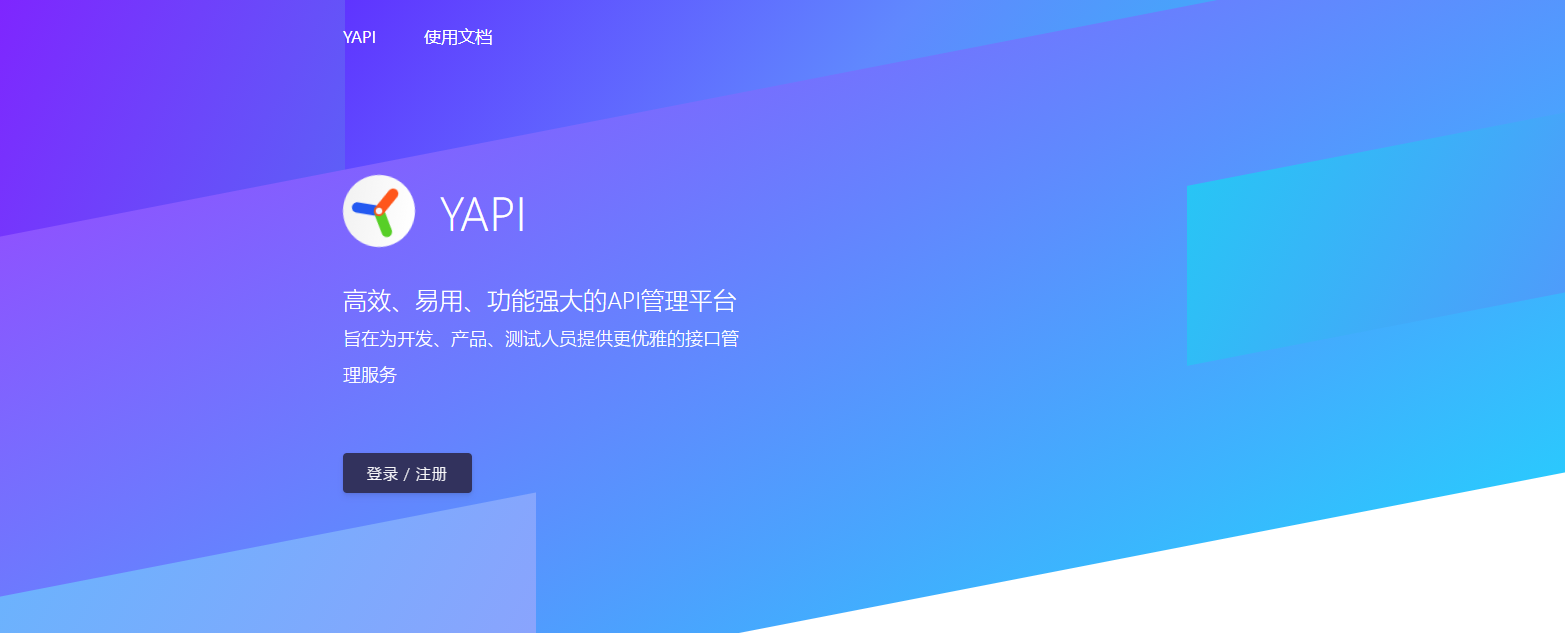
但是我们还看到了 登陆/注册 按钮,如果你点击的话会让你选择是登陆还是注册。登陆的话需要邮箱和密码,注册的话会提示管理员已禁止注册,那么这个时候怎么办呢?所以我们需要修改 docker-YApi 下面的 docker-compose.yml 文件,我们把它贴出来看看长什么样子吧。
version: '3'
services:
yapi-web:
image: jayfong/yapi:latest # 拉取的镜像
container_name: yapi-web # 启动容器时采用的名字
ports:
- 40001:3000 # 对外暴露 40001 端口、映射到容器内部的 3000 端口
environment:
- YAPI_ADMIN_ACCOUNT=admin@docker.yapi # 管理员邮箱
- YAPI_ADMIN_PASSWORD=adm1n # 管理员密码
- YAPI_CLOSE_REGISTER=true # 是否关闭注册功能,如果你希望别人注册的话就设置为 false
# 但即使设置为 true,我们也可以后台手动添加
- YAPI_DB_SERVERNAME=yapi-mongo # 依赖 MongoDB,表示 MongoDB 的服务地址
- YAPI_DB_PORT=27017 # MongoDB 的服务端口
- YAPI_DB_DATABASE=yapi # 使用的 MongoDB 数据库
- YAPI_MAIL_ENABLE=false # 是否启动右键配置,如果启动的话还需要设置其它变量,比如:发送人邮箱等等
# 具体可以前往 GitHub 查看
- YAPI_LDAP_LOGIN_ENABLE=false # 是否开启登陆配置
- YAPI_PLUGINS=[] # 插件配置
depends_on:
- yapi-mongo # 依赖的镜像
links:
- yapi-mongo # 启动时关联的容器
restart: unless-stopped
yapi-mongo:
image: mongo:latest
container_name: yapi-mongo
volumes:
- ./data/db:/data/db # 挂载卷
expose:
- 27017 # MongoDB 暴露的端口
restart: unless-stopped
如果你修改了配置,那么一定要重启:docker-compose restart yapi-web,另外我这里只是介绍了一些基本用法,更详细的内容可以去上面说的 GitHub 地址查看。
然后我们登陆进去:
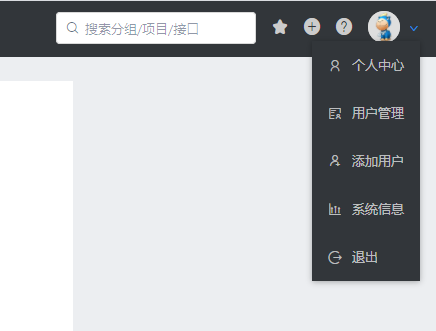
点击右上角,可以看到如下选项。
点击个人中心可以修改用户名、密码、头像等等点击用户管理可以删除用户点击添加用户可以添加用户点击系统信息可以查看当前机器的 CPU、内存等信息
YApi 的基本使用
然后我们来看看 YApi 的基本使用,首先我们登陆之后进入到个人空间。
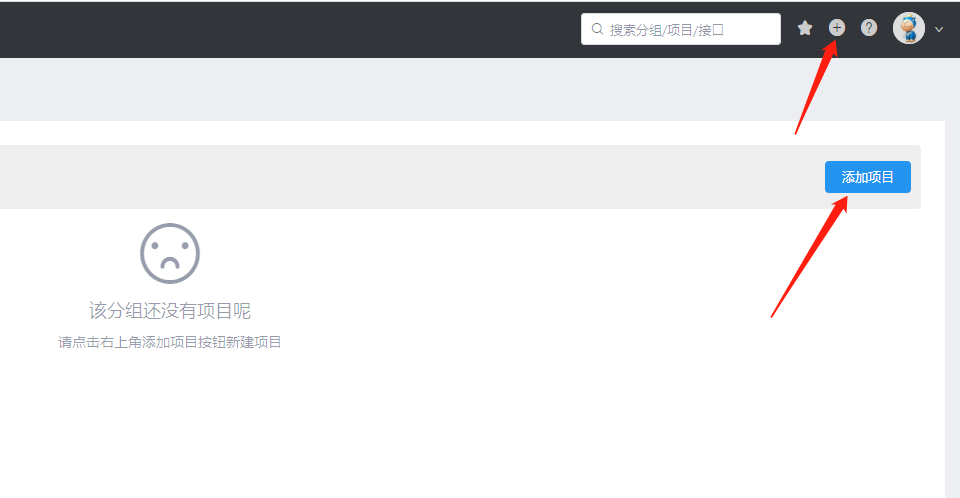
我们可以点击右上角的加号,或者点击添加项目。
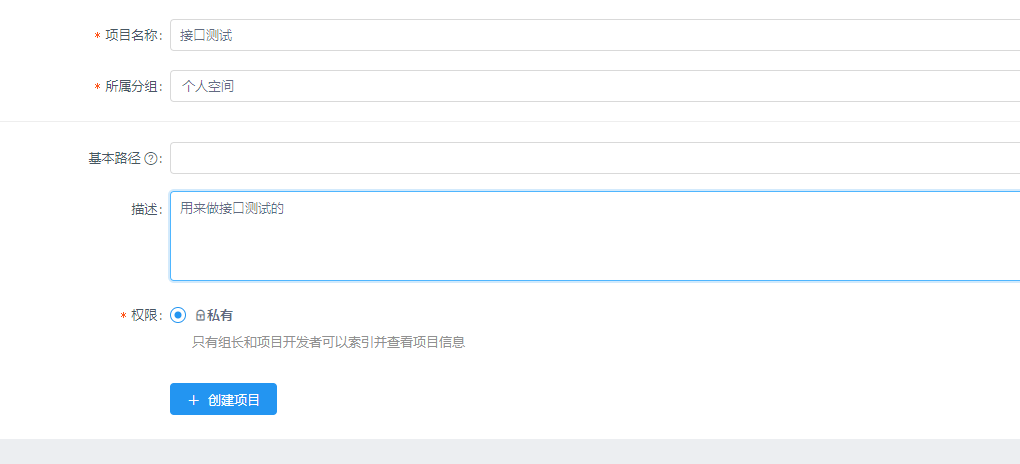
当我们创建完项目之后,会自动进入如下页面:
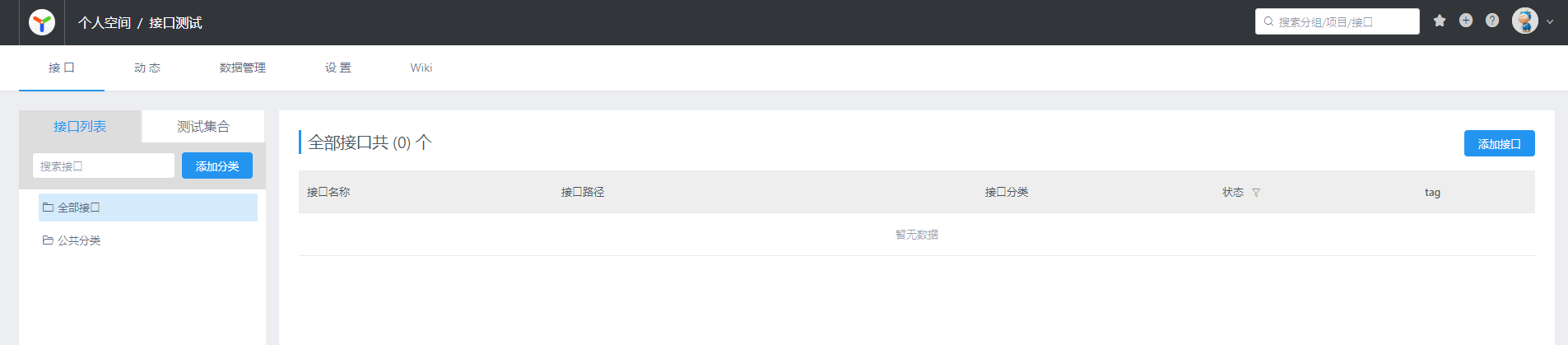
如果你此时再重新进入个人空间的话:
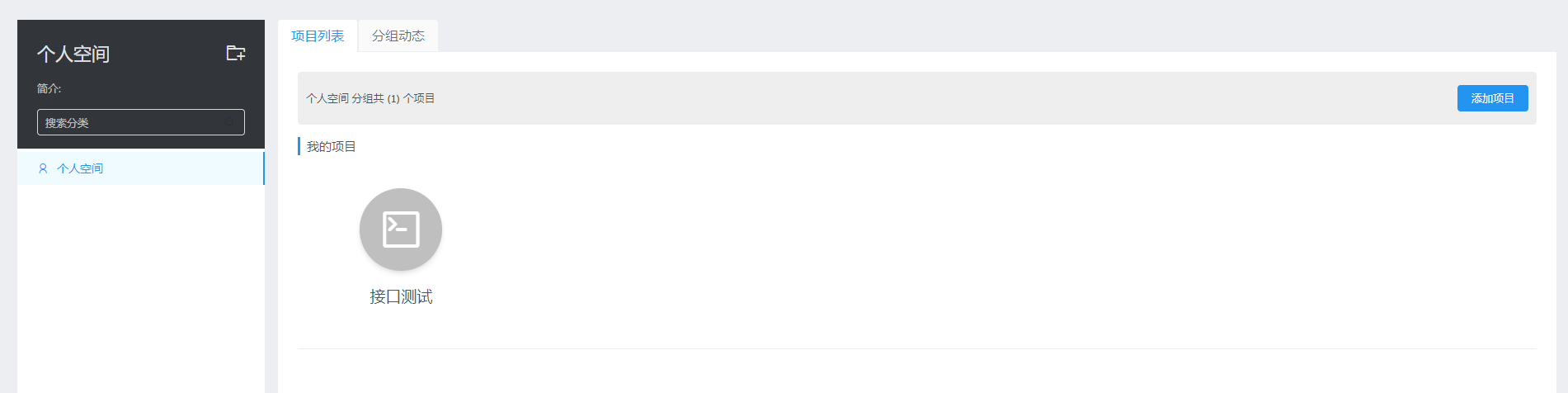
会发现已经出现了我们刚才创建的项目,然后重新点进去,点击添加接口:
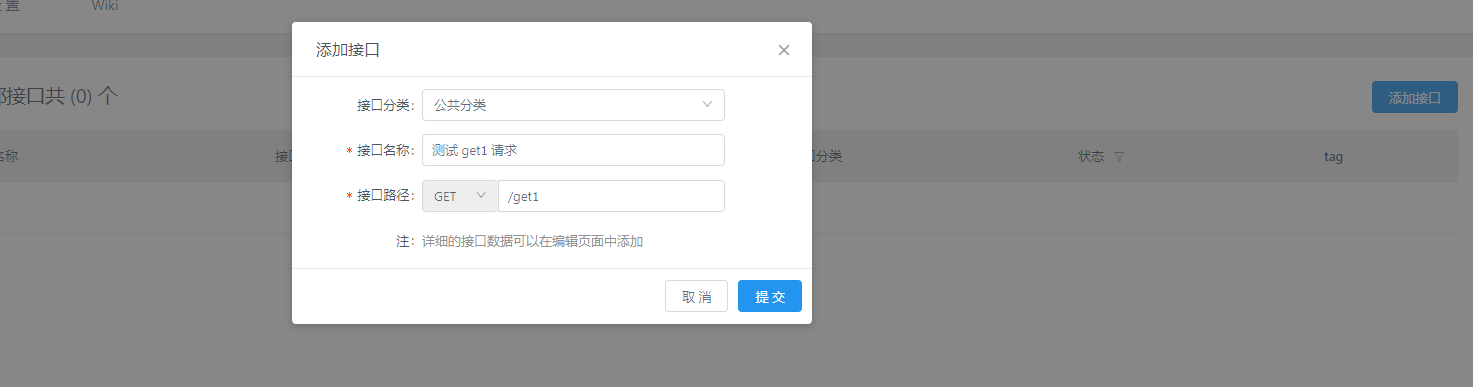
注意:接口路径只需要写 path 即可,不需要 ip 和 端口,因为我们后面会单独配置。
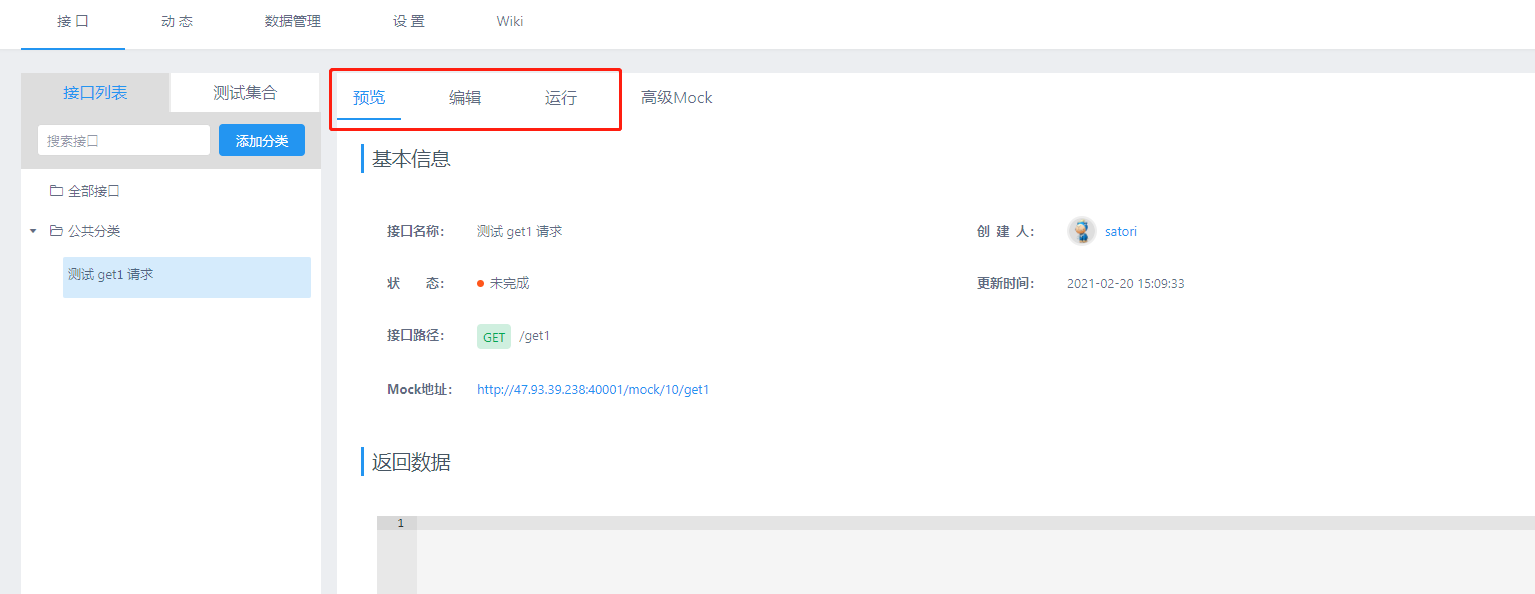
然后我们可以点击编辑,设置参数,点击运行发送请求(需要安装插件,但是有详细的提示)
更详细的内容可以参考文档,这里不再赘述了。
如果觉得文章对您有所帮助,可以请囊中羞涩的作者喝杯柠檬水,万分感谢,愿每一个来到这里的人都生活愉快,幸福美满。
微信赞赏

支付宝赞赏



 浙公网安备 33010602011771号
浙公网安备 33010602011771号